Javítás: A SteelSeries Arctis 7P mikrofon nem működik
Vegyes Cikkek / / March 01, 2022
A SteelSeries az egyik legcsodálatosabb fejhallgató játékosok számára, amely veszteségmentes 2,4 GHz-es vezeték nélküli és ClearCast kétirányú mikrofonnal rendelkezik. Igen, az új SteelSeries Arctis 7P-ről beszélünk! Ezenkívül ez a headset 24 órán keresztül meghosszabbított akkumulátor-üzemidővel rendelkezik, így több ideje marad kedvenc tartalmai élvezetére.
De a legfigyelemreméltóbb tulajdonság, ami miatt a játékosok őrültek ehhez a fülhallgatóhoz, a beépített minősége és szélessége kompatibilitási tartomány, új generációs valódi vezeték nélküli audiokimenet, hosszú akkumulátor-élettartam, kényelem és sokoldalúság. Azonban véleményem szerint az Arctis 7P-nek sokkal nagyobb az akkumulátor-élettartam ebben az árszegmensben.
Azonban ez a leglenyűgözőbb funkció, hogy a ClearCast kétirányú mikrofon nem tűnik olyan nagyszerűnek. Ennek az az oka, hogy egyes felhasználók számára az Arctis 7P mikrofon nem működik, miközben ők játszanak ezzel a fejfedővel. De ne aggódjon, mivel a mikrofonhiba javítása nem túl nehéz feladat. Tehát nézzük meg, hogyan javíthatja ki véglegesen ezt a problémát Arctis 7P készülékén.
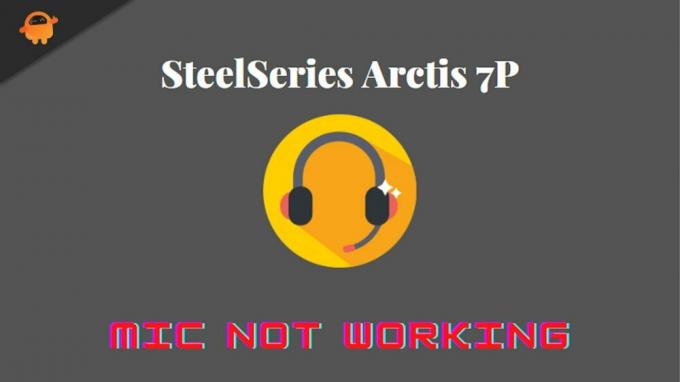
Az oldal tartalma
-
A SteelSeries Arctis 7P mikrofon nem működő hibájának elhárítása
- 1. javítás: Kapcsolja be/ki a fejhallgatót
- 2. javítás: Indítsa újra az eszközt
- 3. javítás: Ellenőrizze a töltési szintet
- 4. javítás: Frissítse vagy telepítse újra a SteelSeries Engine szoftvert
- 5. javítás: Hajtsa végre a hardver visszaállítását
- 6. javítás: Engedélyezze a mikrofont
- 7. javítás: Frissítse az illesztőprogramot
- 8. javítás: Engedélyezze az Arctis 7P mikrofonhoz való hozzáférést
- 9. javítás: Vegye fel a kapcsolatot az ügyfélszolgálati csapattal
A SteelSeries Arctis 7P mikrofon nem működő hibájának elhárítása
Nem Ön az egyetlen, aki szembesül a mikrofon problémájával az Arctis 7P-vel. Sokan találkoztak ugyanazzal, hogy az Arctis 7p mikrofon nem működik, de a következő megoldások segítségével meg tudták oldani. Tehát kezdjük velük:
1. javítás: Kapcsolja be/ki a fejhallgatót
Az első módja annak, hogy próbálja ki, a headset be- és kikapcsolása. Ez eltávolítja az összes ideiglenes hibát, amely kijavítja a hibák miatt fellépő összes problémát. Tehát menjen, és indítsa újra a headsetet a be-/kikapcsoló gombbal anélkül, hogy elkésne. Ezután ellenőrizze, hogy a mikrofon működik-e vagy sem.
2. javítás: Indítsa újra az eszközt
Előfordulhat, hogy a rendszer, amelyhez csatlakoztatta az Acrtis 7P-t, valamilyen probléma, amely miatt ez a probléma jelentkezik. Előfordulhat, hogy eszköze ideiglenesen sérült fájlokat tartalmazhat, amelyek miatt nem tud kapcsolatot létesíteni az eszköz és a fejhallgató mikrofonja között.
Ezért az eszköz újraindításakor ezek a fájlok automatikusan törlődnek. Tehát próbálja ki ezt, és csatlakoztassa újra a headsetet, hogy ellenőrizze, hogy a mikrofon működik-e vagy sem. Valószínűleg az Arctis 7P mikrofonja elkezd működni, mivel sok felhasználó korábban arról számolt be, hogy ez segít nekik megoldani ezt a fajta problémát.
3. javítás: Ellenőrizze a töltési szintet
Ellenőrizte, hogy az Arctis 7P teljesen fel van-e töltve? Így egyszerűen ellenőrizheti a 7P headset akkumulátorának töltöttségi szintjét, és ha úgy találja, hogy az akkumulátor nincs alacsony, majd töltse egy ideig, és próbálja újra használni a Mikrofont, hogy ellenőrizze, hogy működik-e, vagy nem. Furcsán hangzik, de néha az alacsony akkumulátorszint is felbukkanhat az ilyen típusú problémák fő felelőseként.
4. javítás: Frissítse vagy telepítse újra a SteelSeries Engine szoftvert
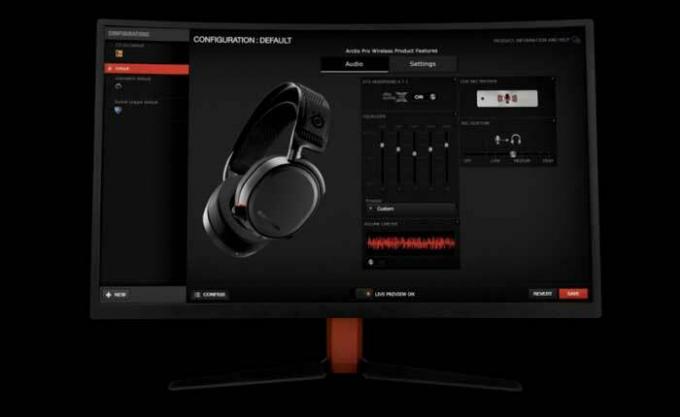
Reklámok
Számos jelentést észleltünk arról, hogy a SteelSeries Engine szoftver régebbi verziója áll a fő bűnös hátterében, hogy miért nem működik a mikrofon. Ezért most mi a teendő? Nos, egyszerű, csak frissítenie kell a SteelSeries Engine szoftvert a számítógépén. Ezért nézzük meg az ehhez szükséges lépéseket:
- Először nyomja meg a Win+I billentyűt a Futtatás ablak megnyitásához. Ezután keressen appwiz.cpl.
- Ezt követően keresse meg a SteelSeries motor és kattintson rá jobb gombbal. Ezután nyomja meg a Eltávolítás gomb.
- Most vigye az egérmutatót a SteelSeries honlapja az illesztőprogram letöltéséhez.
- Ezután telepítse a szokásos módon, és csatlakoztassa újra a headsetet a számítógéphez, majd ellenőrizze, hogy a mikrofon nem működik-e megoldódott-e.
5. javítás: Hajtsa végre a hardver visszaállítását
Most, ha a probléma nem oldódik meg, meg kell próbálnia a hardver visszaállítását, mert ez megoldhatja ezt a fajta hibát. Ezért, ha továbbra is aggódik a hiba miatt, hajtsa végre az alábbiakban említett lépéseket:
- Először is kapcsolja ki a headsetet, és távolítsa el a bal fülkagyló párnáját, majd keresse meg a benne lévő lyukat.
- Ezután egy tűvel nyomja meg a gombot körülbelül 2-3 másodpercig.

- Ez az. Most várjon egy ideig, és kapcsolja be az Arctis 7P fejhallgatót, hogy ellenőrizze, hogy a probléma megoldódott-e vagy sem.
6. javítás: Engedélyezze a mikrofont
Megnézted, hogy a mikrofon engedélyezve van-e a számítógépeden? Nos, előfordulhat, hogy véletlenül korábban letiltotta. Tehát itt van néhány lépés, amelyek segítenek engedélyezni a mikrofont a Windows PC-n:
Reklámok
- Kezdetben indítsa el a Kezelőpanel. Ezután kattintson a Megtekintés: legördülő menüből válassza ki a lehetőséget Kis ikonok.
- Ezt követően válassza ki a Hang választási lehetőség. Ezután váltson a Felvétel lapon.
-
Ezután egyszerűen kattintson a jobb gombbal az üres helyre, és nyomja meg a Letiltott eszközök megjelenítése.

-
Most egyszerűen ellenőrizze, hogy az Arctis 7P mikrofon engedélyezve van-e vagy sem. Ehhez kattintson rá jobb gombbal, és válassza ki a Engedélyezze gomb.

- Ezt követően győződjön meg arról, hogy a mikrofon alapértelmezettre van állítva. Ehhez kattintson rá, és válassza ki a Alapértelmezettre állítás választási lehetőség.
- Ezután csak jobb gombbal kell kattintania a mikrofonra, és meg kell nyomnia a gombot Tulajdonságok választási lehetőség.
- Ez az. Most váltson a Szintek fület, és kapcsolja ki a mikrofont a gombra kattintva hangszóró gomb. Ezután húzza a csúszkát teljesen az intenzitás növeléséhez.
7. javítás: Frissítse az illesztőprogramot
Az elavult illesztőprogramok negatívan befolyásolhatják a számítógép általános teljesítményét; ezért ezek naprakészen tartása létfontosságú a számítógép rendszeres karbantartásához. Sajnos a legtöbb számítógép-felhasználó nem gondol az illesztőprogramok frissítésére vagy kezelésére, amíg valami nem stimmel.
Ugyanakkor ez bizonyos típusú illesztőprogramoknál működik, például az audio-illesztőprogramoknál. Ezért lehetséges, hogy rendszere egy régebbi audio-illesztőprogramon fut, ami miatt ez a probléma jelentkezik. Ezért azt javasoljuk, hogy ellenőrizze, hogy elérhető-e frissítés az audio-illesztőprogramhoz. Ehhez azonban végrehajthatja az alábbi lépéseket:
- Először indítsa el a Eszközkezelő és bővítse ki a Audio be- és kimenetek lapon.
- Azután, Jobb klikk a Mikrofon és válassza ki a Illesztőprogram fül, majd nyomja meg a Illesztőprogram frissítése gomb.
- Most várjon, amíg megkeresi és frissíti az illesztőprogramot. Ha elkészült, indítsa újra a rendszert a módosítások alkalmazásához. Ezután ellenőrizze, hogy a probléma megoldódott-e vagy sem.
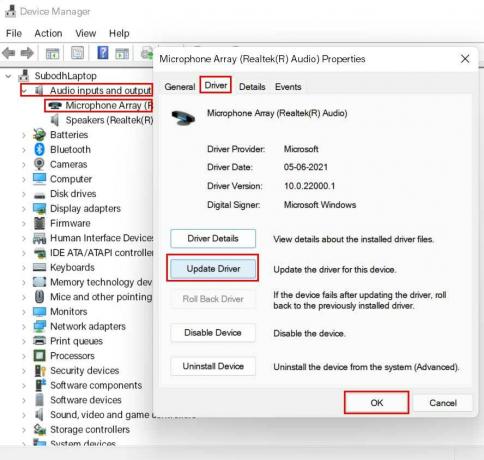
8. javítás: Engedélyezze az Arctis 7P mikrofonhoz való hozzáférést
Előfordulhat, hogy nem engedélyezte a mikrofon hozzáférését az Arctis 7P fejhallgatójához a számítógépen. Tehát engedélyeznie kell a mikrofonhoz való hozzáférést az alábbi lépések végrehajtásával:
- Először nyissa meg a Windows beállításait, és érintse meg a Magánélet lapon.
- Ezt követően váltson a Mikrofon fület, és nyomja meg a változás gomb. Akkor győződjön meg róla Mikrofon hozzáférés ehhez az eszközhöz van Tovább.
-
Most kapcsolja át a gomb előtt található gombot Engedélyezze az alkalmazások számára a mikrofon elérését.
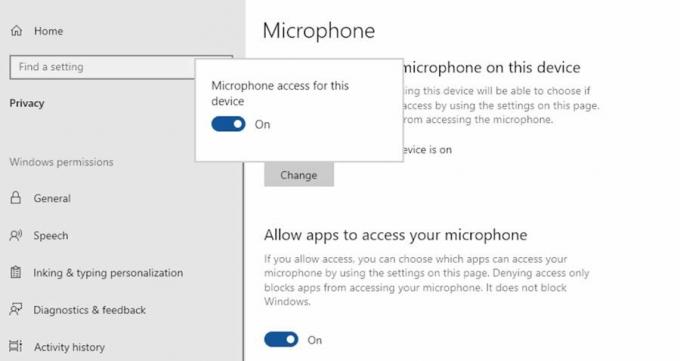
9. javítás: Vegye fel a kapcsolatot az ügyfélszolgálati csapattal
Tegyük fel, hogy mindent kipróbált, amit ebben az útmutatóban említettünk, és továbbra is zavarja ugyanaz a hiba. Ezt követően azt tanácsoljuk, hogy lépjen kapcsolatba a SteelSeries hivatalos támogatási csapatával, és magyarázzon el mindent a hibával kapcsolatban. Aztán ha lehet, biztosan előrukkolnak valami javítással. Ellenkező esetben felhívják a legközelebbi javítóközpontba javításért.
Tehát ez mind arról szól, hogyan lehet kijavítani, ha a SteelSeries Arctis 7P Mic nem működik. Reméljük, hogy a fenti módszerek segítettek Önnek. De ha továbbra is kétségei vannak a fejében, habozás nélkül kommentálja alább.



